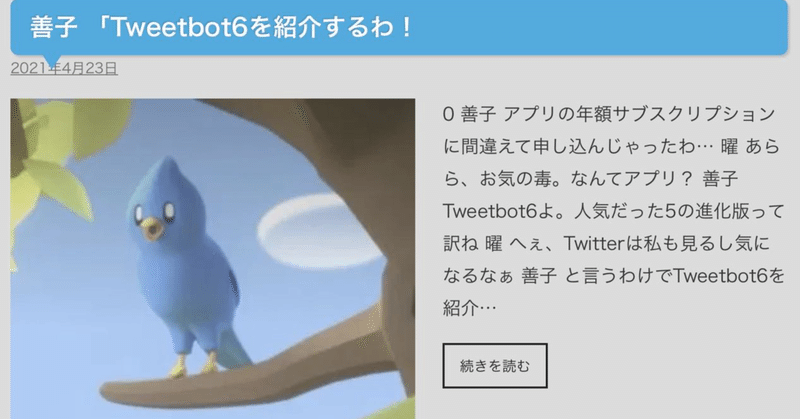
善子「ブロガー必携のアプリを紹介するわ!」〜私がブログに投稿するまで〜
曜「私も善子ちゃんみたいに自分のサイト作ってみたいんだけどHTML?とか全然分からないし無理かな…」
善子「WordpressでやればHTMLの知識なくても大丈夫よ」
曜「うーん、そのWordpressとやらも難しいって聞いたよ?」
善子「そうね…じゃあ私がWordpressに投稿するまでをアプリと一緒に紹介するわ!」
善子「今回はiPhoneの無料アプリだけで投稿できることを紹介したいからiPhoneしか持ってない、お金払いたくないって人も安心よ」
Step1 Bearで執筆orインポート
善子「UlyssesやiA writer使ってる、インポートしない、画像貼らない人はStep1は飛ばしていいわよ」
善子「 極端な話wordpressアプリ1つで投稿できるけど…それだと何かと不便なのよ」
曜「不便?」
善子「ワードプレスのエディタは使いづらいのよ。重いし…画像1枚貼るだけでストレスかかること間違い無しよ」
曜「そこでもっと軽くて使いやすいアプリを使うのか…」
善子「えぇ、wordpressへ投稿機能があるアプリもあるのよ。そう、Bearとかね」
曜「出た、Bear。善子ちゃん好きだよね」
善子「マークダウンが使いやすいからね。見た目も同期も優れてるし…マークダウンはHTMLから生まれたから相性いいのよ」
曜「へぇ…マークダウンも難しそうだけどね」
善子「全然!Bearならアイコンをタッチするだけでマークダウン入力してくれるし覚えなくても大丈夫よ…すぐに覚えると思うけどね」
曜「そっか、それなら安心だよ」
善子「そして特筆すべきはインポート。ウェブサイトの内容をそのまま保存できるのよ。私はこの機能があるからnoteで書いてそれをWordpressへ送ってるのよ」
善子「少し前はBearからWordpressへ直接投稿する機能を使ってたんだけど…最近画像付きで送れなくなっちゃったのよ」
曜「えぇ!?私衣装のブログ書こうと思ってたから致命的だよ!」
善子「そこで登場するのがStep2よ」
Step2 Ulyssesで投稿
曜「え?結局Ulysses使うの?」
善子「無料版でもWordpressへ投稿出来るのよ。アイキャッチやタグなんかも設定出来るから高機能ね」
曜「でも面倒だな…普通にUlysses有料版使って書いた方が手っ取り早くない?私だったらそうするね」
善子「有料版は毎月650円よ」
曜「無料版を使います!」
善子「熱い手のひら返し…ただUlyssesは執筆に関してはBearを上回るわ。だから本格的に長文を書く、インポートしないなら有料版もありよ」
善子「使い方はBearでテキストバンドルって形式でエクスポートするの。そしてUlyssesを選ぶのよ」
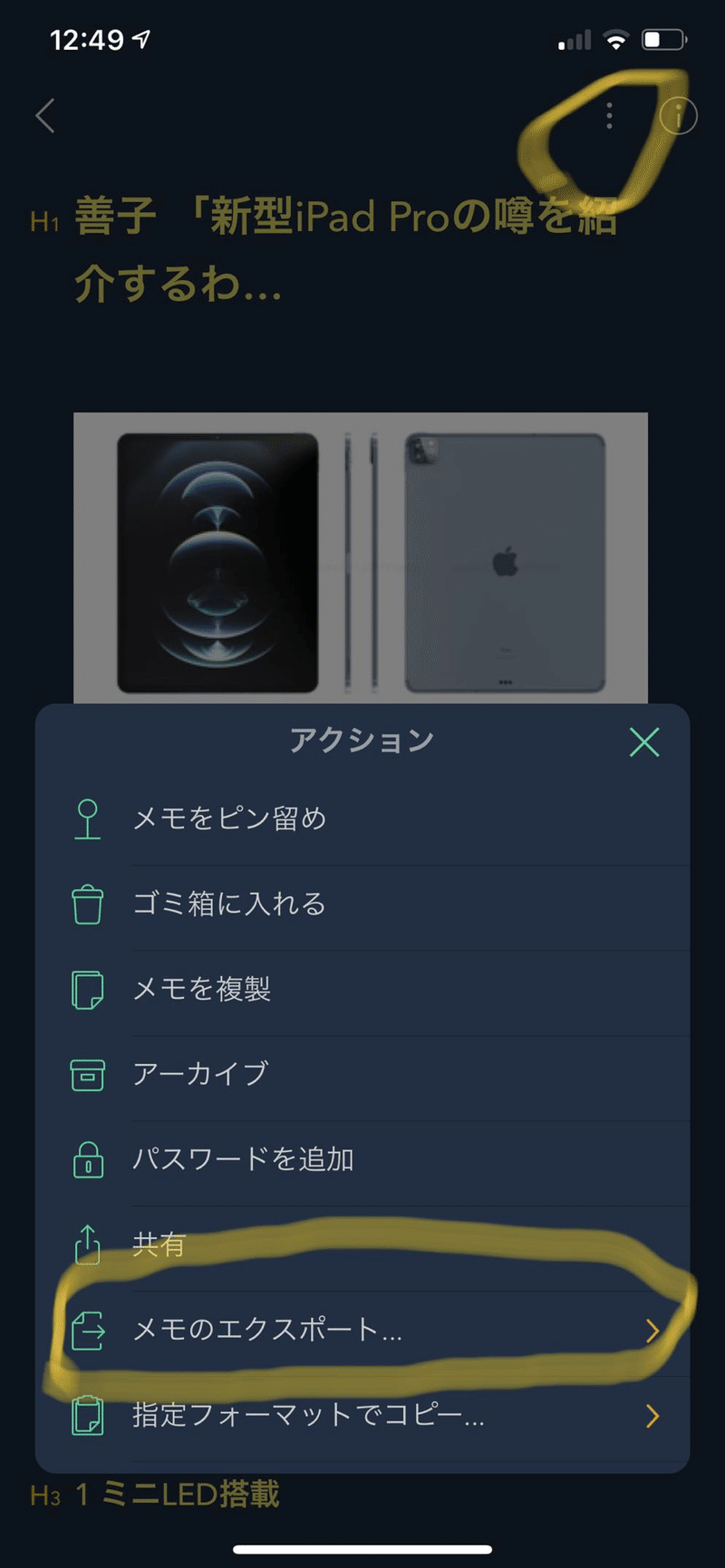
善子「右上の丸で囲んだ:みたいなのをタッチしてメモのエクスポートでテキストバンドルを選んでUlyssesへ送るだけね」
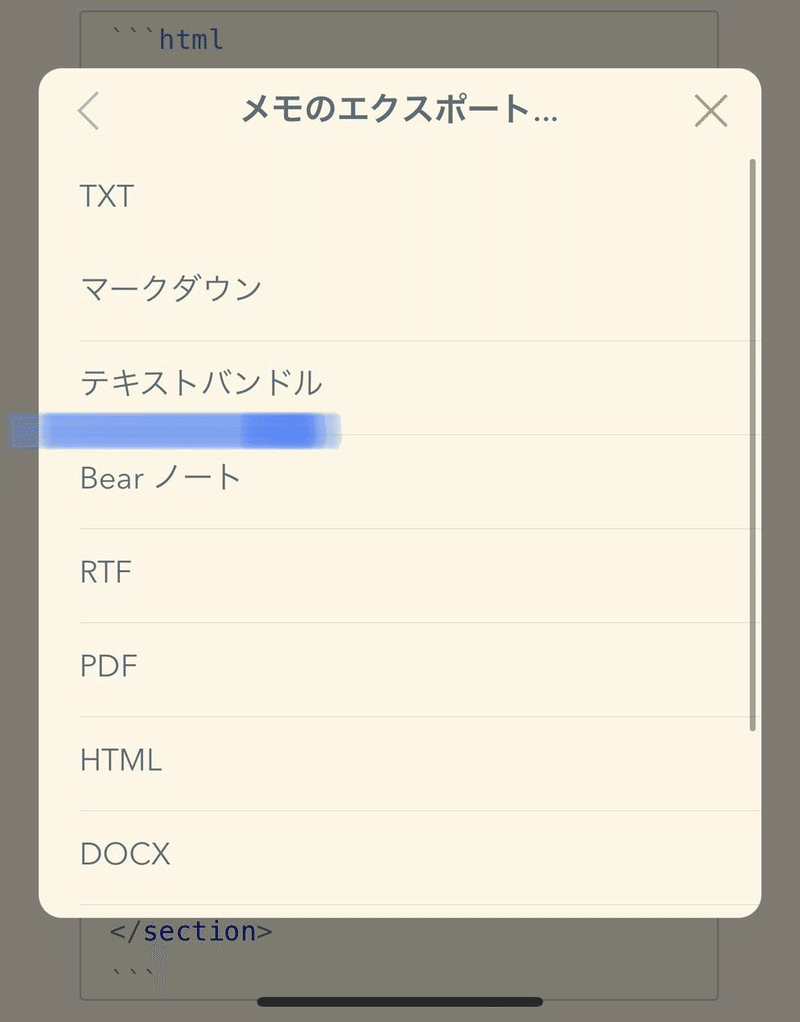
善子「以上!」
曜「へぇ…意外と簡単なんだね」
善子「Ulyssesに課金すればUlyssesで書いてそのまま投稿出来るしね。」
曜「安ければねぇ…」
善子「さて、本題…必携アプリに入りましょうか。」
曜「え?もう十分じゃない?」
善子「ブログを投稿するだけならBearやUlyssesで十分だけど他にもあったほうがいいアプリがあるの。」
Step3 画像圧縮
善子「私はこれ使ってるわね。」
曜「圧縮しないとぐるぐるしてなかなか開かないんだっけ…」
善子「それにWordpress無料版は容量が3GBまでという制限もあるから圧縮しない手はないわ」
善子「このアプリは写真を一斉に圧縮出来るし画像の劣化もないのがいいところね。」
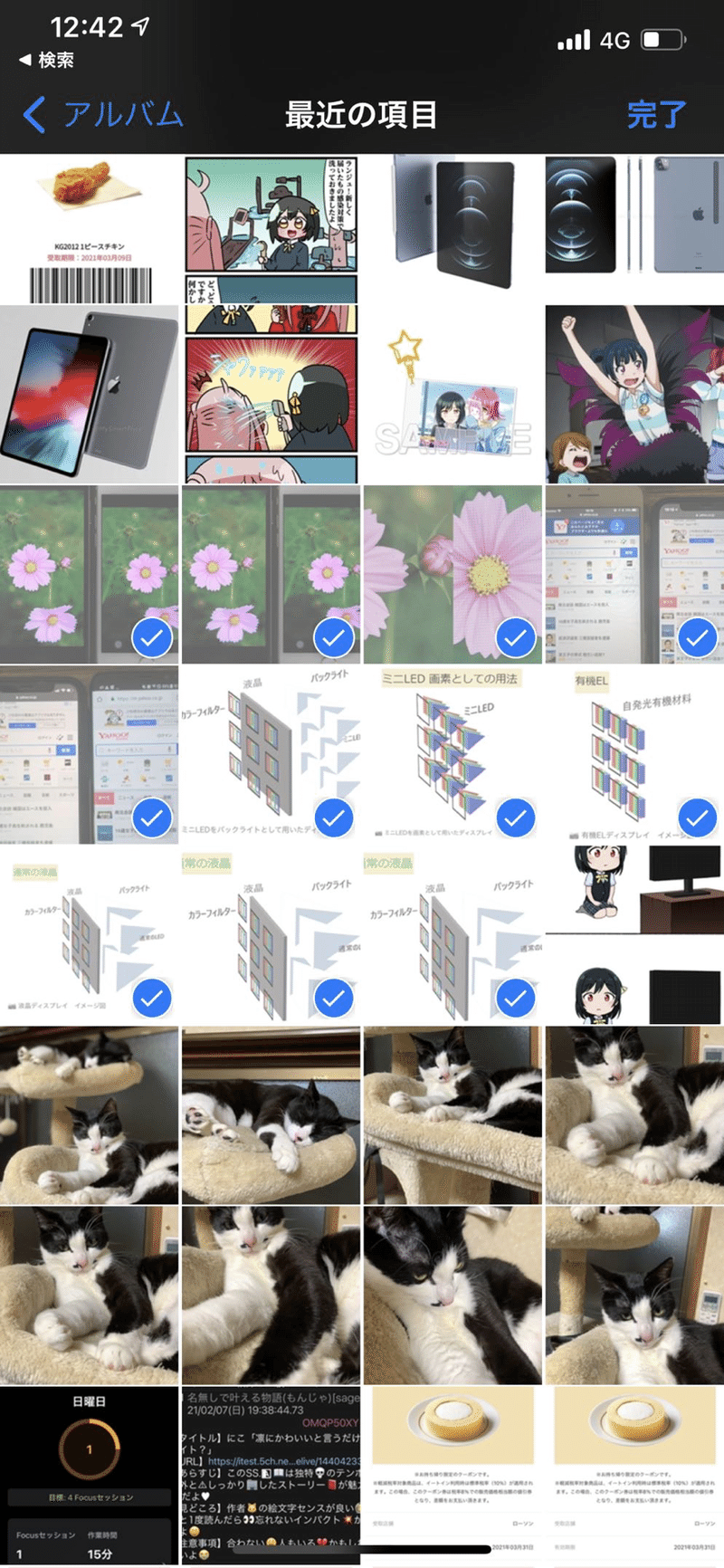
善子「そして圧縮前と圧縮後のサイズも表示してくれるのが便利ね」
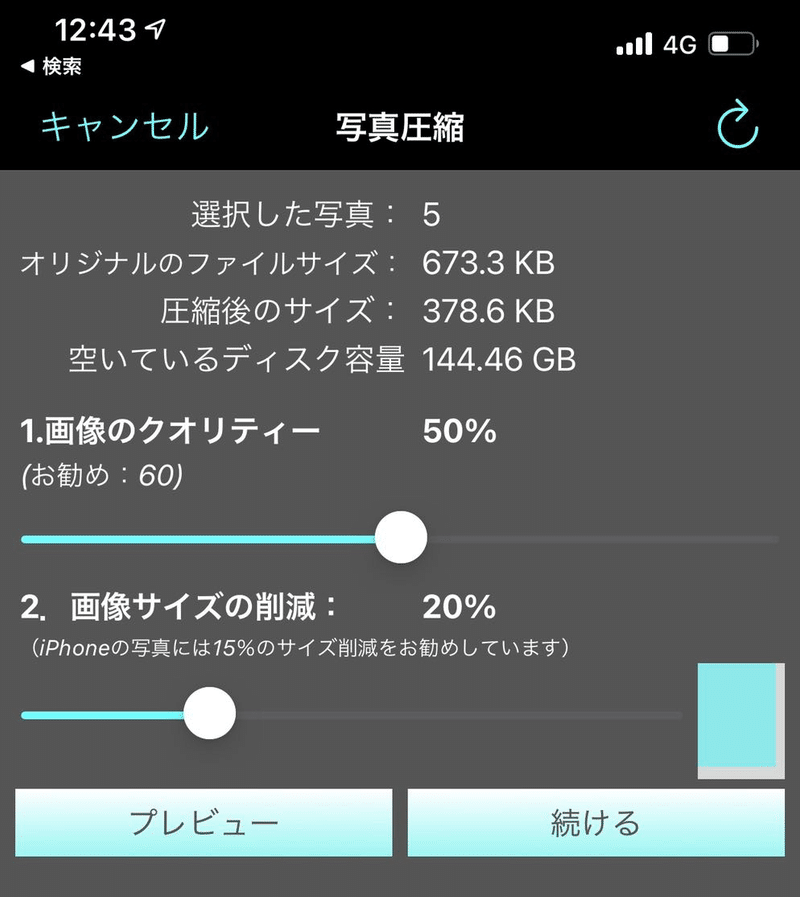
曜「画質とかも選べるんだね」
善子「えぇ。圧縮した後は圧縮前の画像を削除するかも聞いてくれるし使い勝手がいいわ」
善子「まぁ圧縮できるならどのアプリ使ってもいいけどね」
曜「動画とかはどうするの?」
善子「動画をよく貼る人はこっちがおすすめね」
曜「動画版もあるんだね」
善子「動画は重いから使うべきね。私は出来るだけgifっていう動く画像使ってるけど」
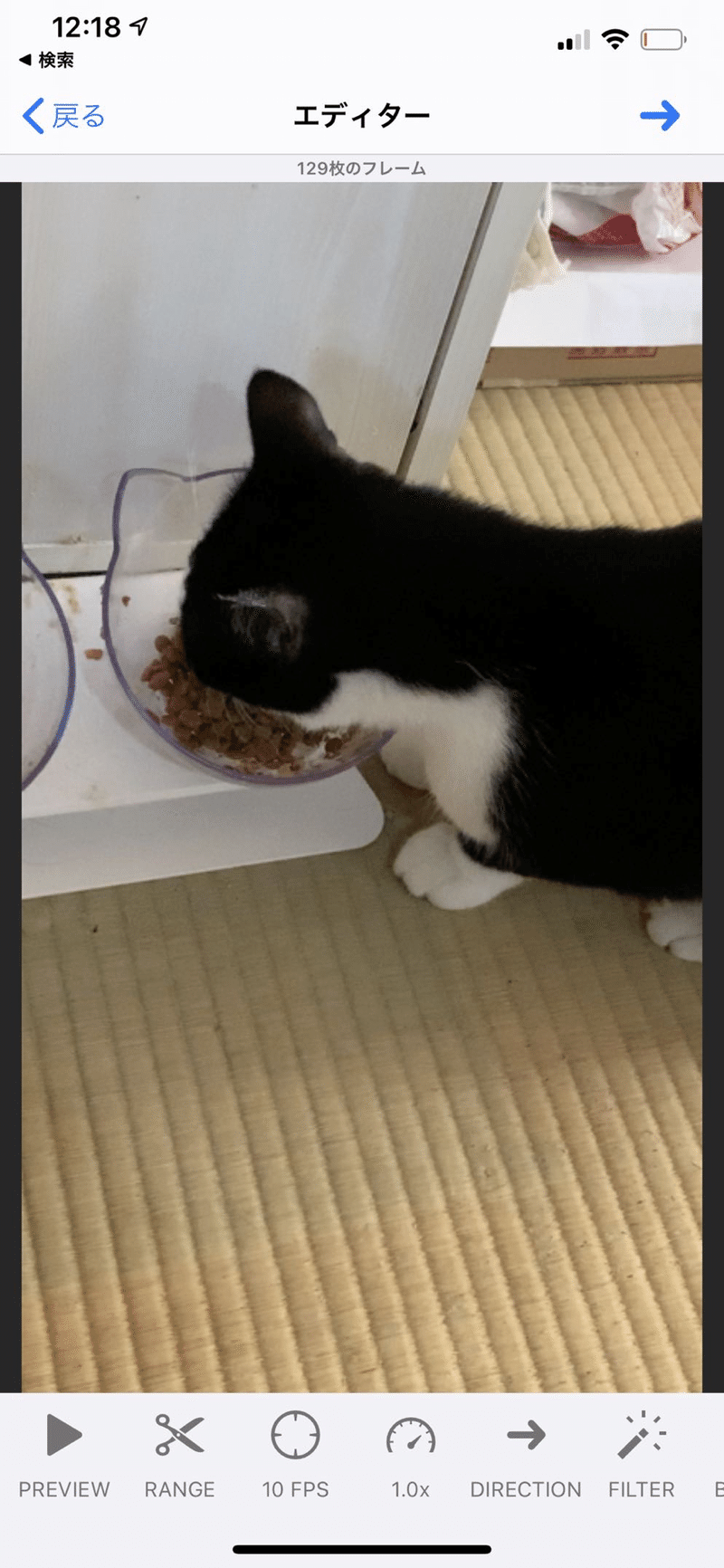
曜「下は英語だけど使いやすそうだね」
善子「よく使うのは範囲の選択とフレームレートっていうものの変更ね。10〜30FPSがおすすめよ」
曜「フレームレート?」
善子「1秒に何枚画像が表示されるか、よ。30FPSなら30枚ね。ただ上げすぎると当然容量が大きくなるわ」
曜「なるほど、迂闊に使えないね…」
善子「noteだと10MBまでだし苦労してるわ…そこでgifも圧縮するのよ」
善子「使い方はgifを選ぶだけ。どれほど圧縮出来たかも見れるわ」
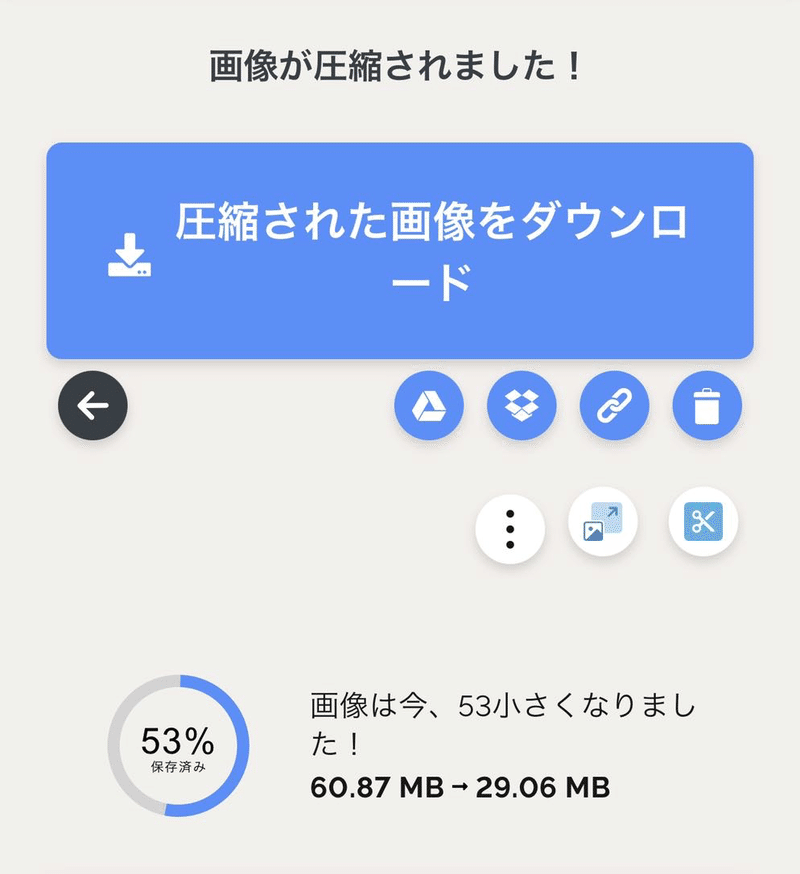
曜「gifってこんな重いんだね…まだ30MB近くあるよ」
善子「あとはgifトースターで画質やフレームレート、範囲を調整するしかないわね。」
STEP4 投稿
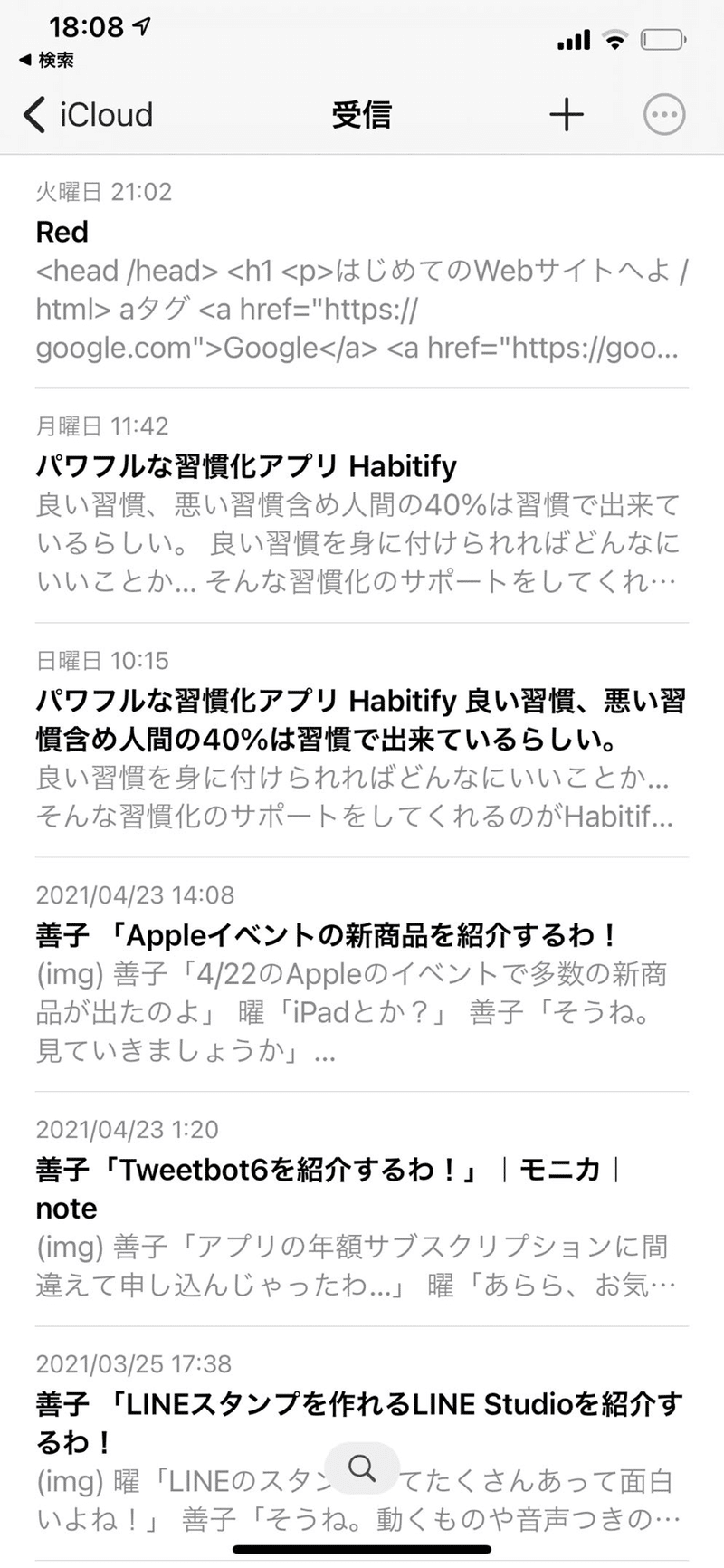
善子「Bearから無事Ulyssesに送れてるわね」
曜「ここからどうするの?」
善子「右上の丸で囲んだ・・・をタッチして書き出すを選ぶの。」
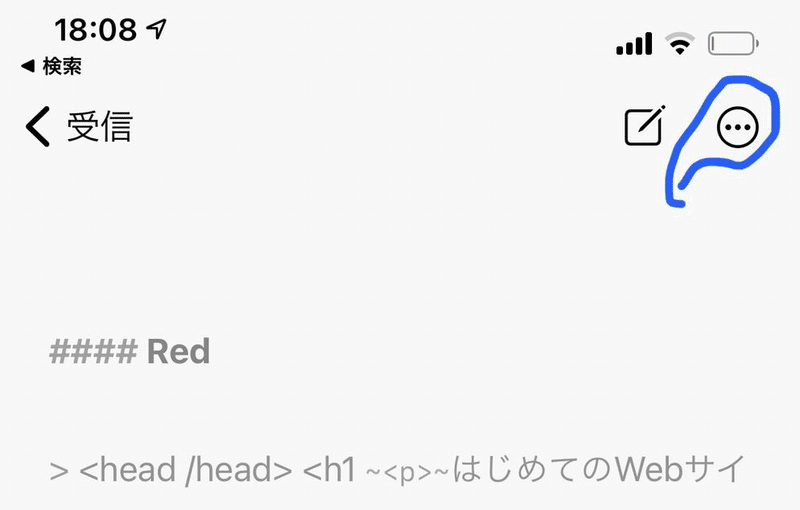
曜「ほうほう」
善子「すると投稿画面になるわ。タイトルやタグ、アイキャッチを変えられるのが便利ね」
善子「…言い忘れてたけどWordPressのアカウントが必要だからね。無料だから安心よ」
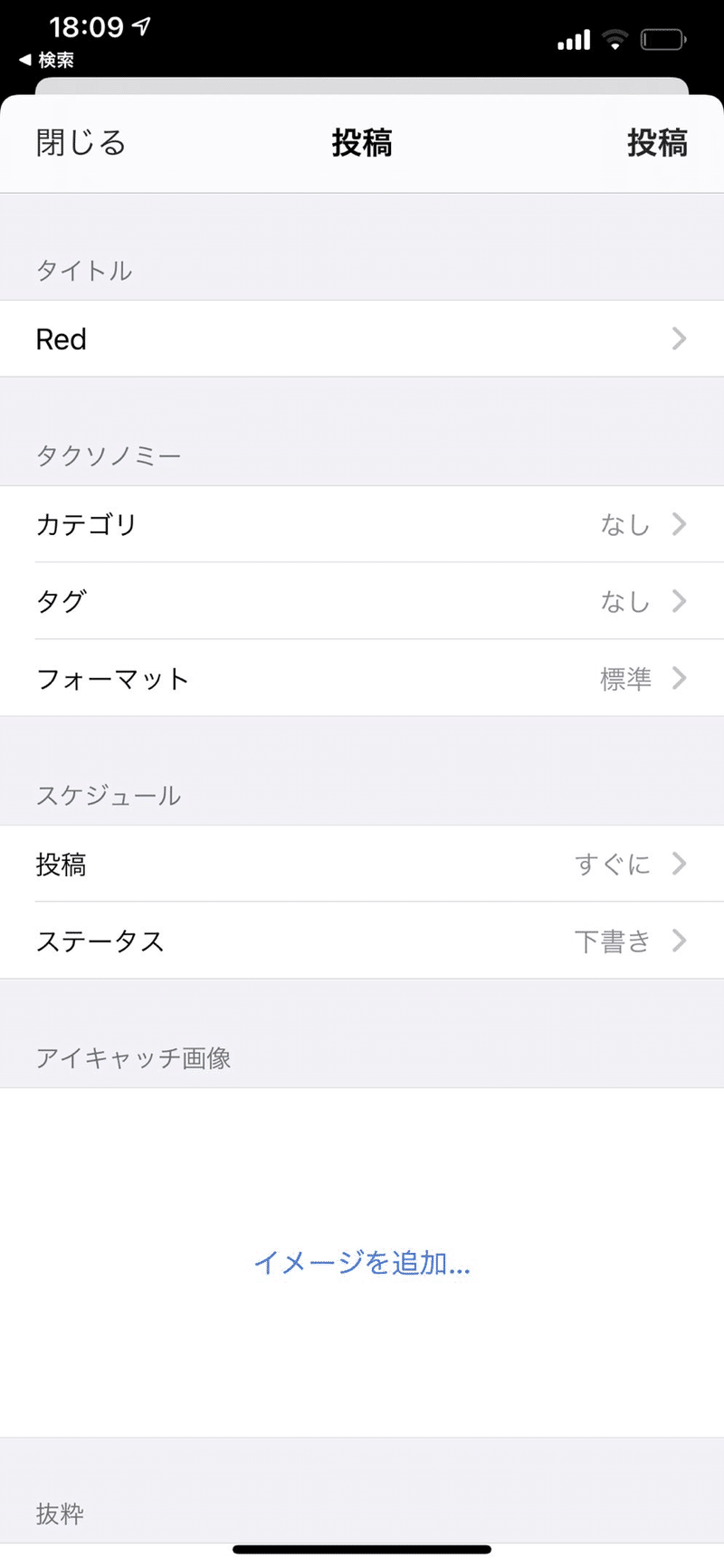
曜「それで右上の投稿をタッチする訳か」
善子「そうよ。下書きで投稿してみましょうか」
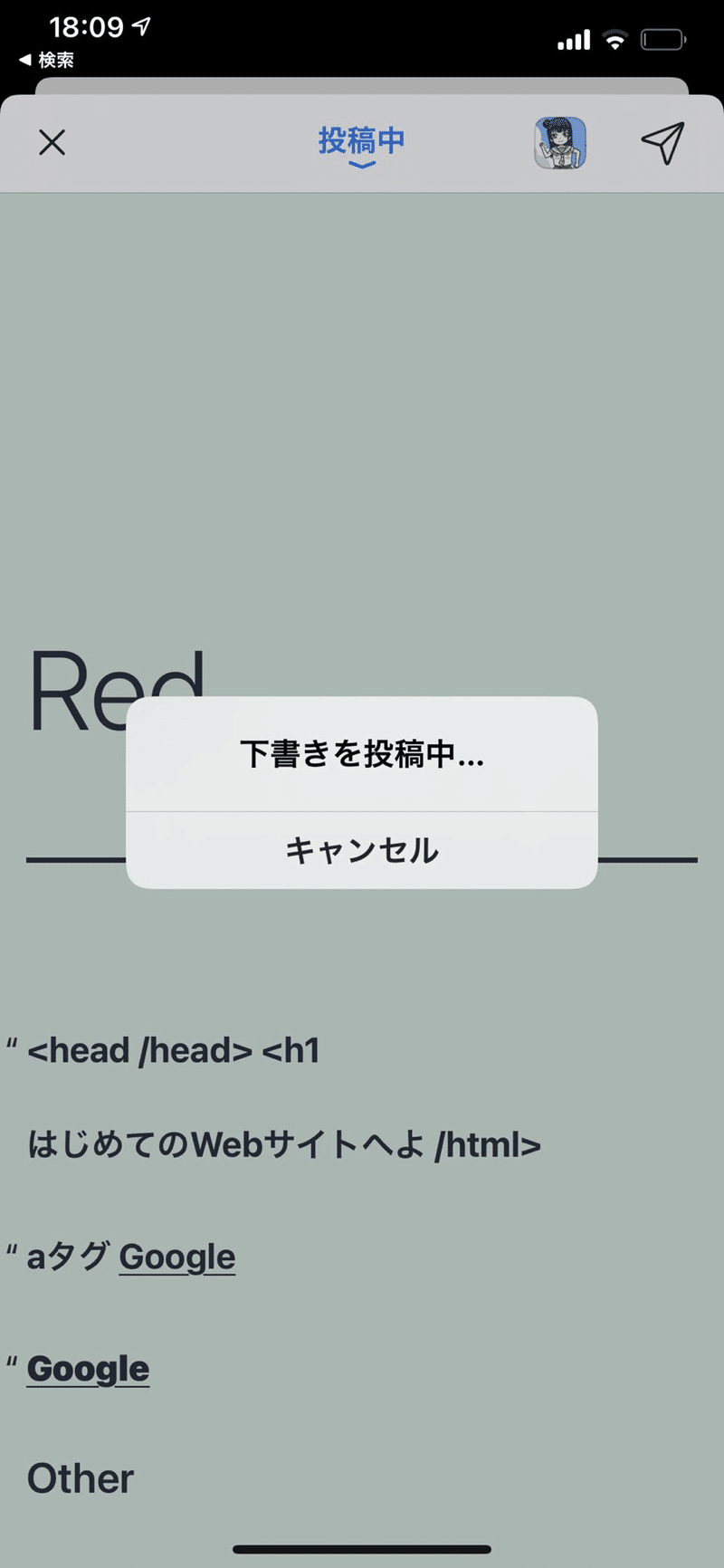
曜「もっとマシなもの投稿出来なかったの?」
善子「何故か目に付いたのよ!……で、少し待てばこの通り公開されたわ!」
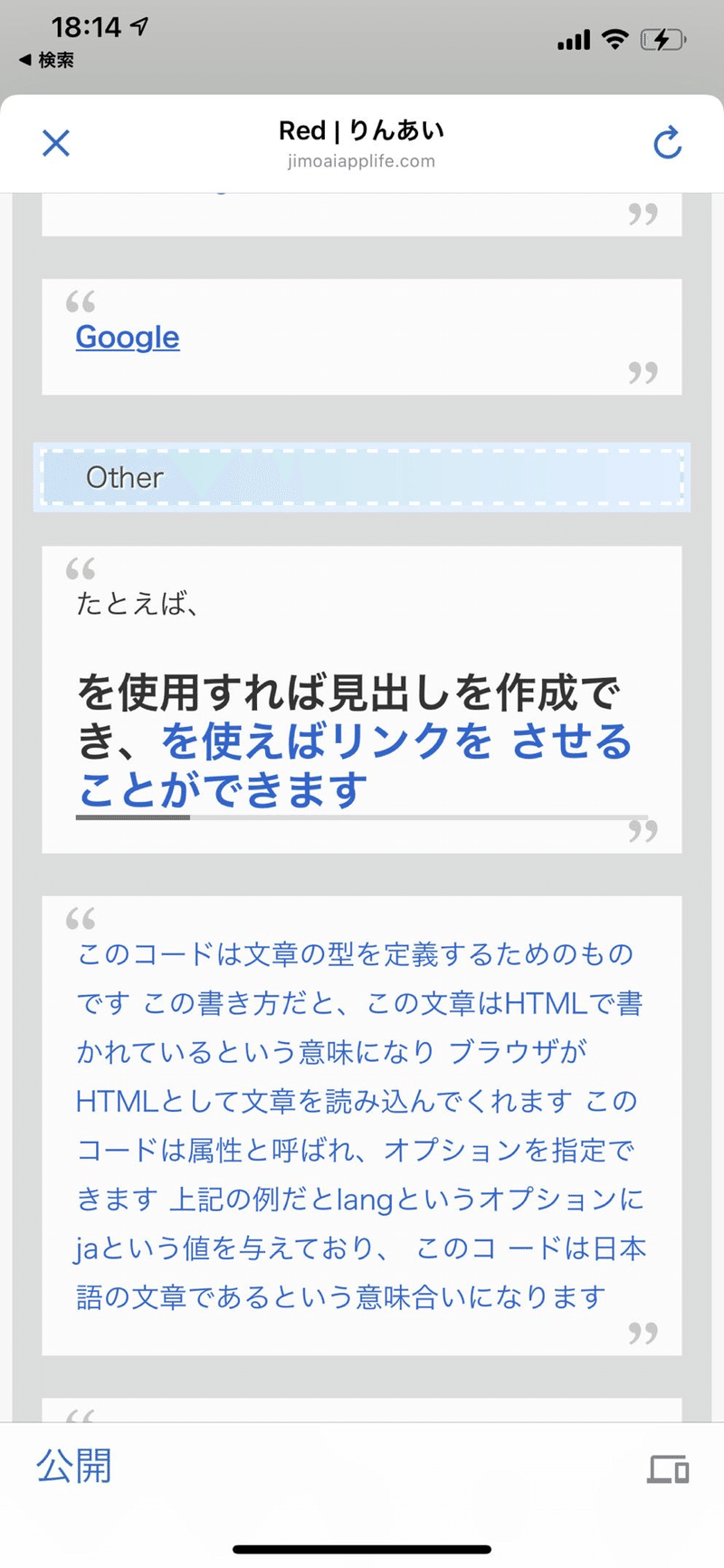
曜「おー、無料で全世界の人に発信できるのか…」
善子「今回はwordpressへ投稿するまで、だからここまでにしましょうか。」
曜「wordpressに投稿してからも何かあるの?」
善子「search regexでかっこを吹き出しに変換、SEO対策、ついでに宣伝。」
曜「急に難しくなったね…」
善子「でも投稿するまでは簡単でしょ?自分のサイトを持ってみたい、そんなあなたの参考になれたら幸いだわ」
この記事が気に入ったらサポートをしてみませんか?
